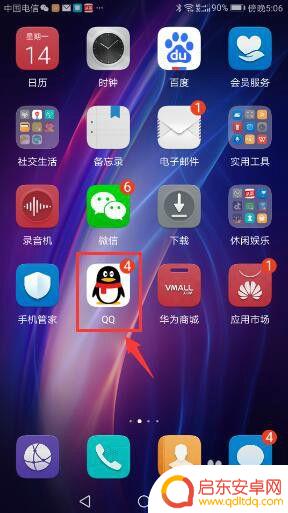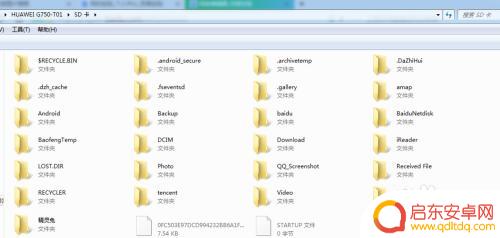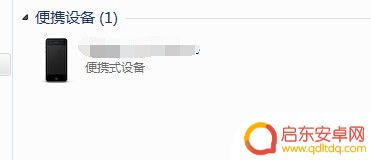电脑图片如何传到手机 电脑上的图片传到手机技巧
随着科技的不断发展,人们在生活中使用电脑和手机的频率也越来越高,有时候我们可能会遇到这样的情况:想要将电脑上保存的一些重要照片或文件传送到手机上,但却不知道该如何操作。将电脑上的图片传到手机并不难,只要掌握一些简单的技巧就能轻松实现。接下来我们就来看看具体的操作步骤。
电脑上的图片传到手机技巧
操作方法:
1.我们常用的方法就是使用数据线把手机和电脑连接起来,这种方法很好。传起图片来速度也较快。

2.如果手边没有数据线,你可以借助WIFI登录QQ来传图片。把电脑上的图片传到手机上。

3.用电脑登录自己的QQ。
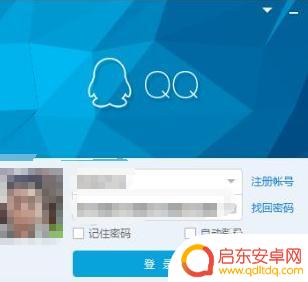
4.再用自己手机登录手机版QQ。但要注意手机如果使用WIFI的话,手机登录的QQ和电脑登录的是同一个IP。

5.在联系人里面,有一个“我的设备”里面有“我的Android手机”。点击打开。
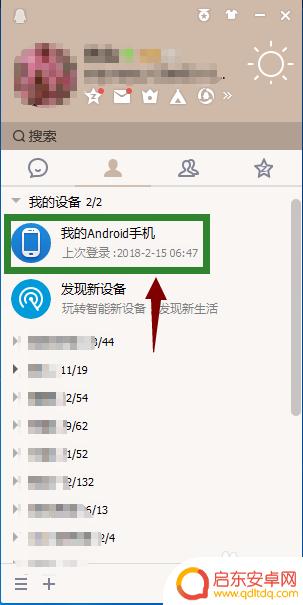
6.出现了一个手机和电脑互传照片的界面。直接把电脑上的图片拖拽到这个框里就可以,就能把电脑上的图片传到手机上。
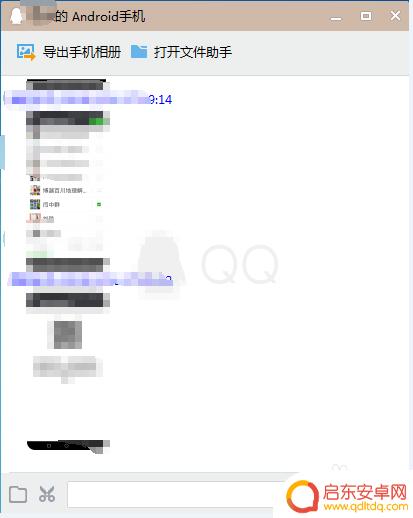
以上是关于如何将电脑图片传输到手机的全部内容,如果你也遇到了同样的问题,可以参照小编的方法来处理,希望对大家有所帮助。
相关教程
-
电脑照片如何批量传手机 手机批量接收电脑传输的图片
在现代社会随着科技的不断发展,电脑和手机已经成为人们生活中不可或缺的工具,有时候我们可能会遇到这样的情况:想要将电脑中的照片批量传输到手机上,或者将手机中的照片批量接收到电脑上...
-
手机如何下图片到电脑 怎样把手机里的照片传到电脑
在日常生活中,我们经常会遇到想要将手机中的照片传输到电脑的情况,无论是为了备份重要的照片,还是为了在电脑上进行进一步的编辑和分享,如何高效地将手机中的照片传输到电脑成为了一个必...
-
怎么传送图片到电脑 手机照片传到电脑的操作步骤
在日常生活中,我们经常需要将手机中的照片传送到电脑上进行保存或编辑,传送手机照片到电脑的操作步骤并不复杂,只需要通过数据线连接手机和电脑,然后在电脑上打开相应的文件管理器,找到...
-
手机截屏图片在电脑上怎么找 电脑上如何查找手机截屏图片
在日常生活中,我们经常会用手机进行截屏操作来保存重要信息或者有趣的瞬间,有时候我们可能会遇到需要把手机截屏图片传输到电脑上或者在电脑上查找手机截屏图片的情况。要如何在电脑上找到...
-
怎样将电脑的照片传到手机上 电脑中的图片怎样传送到自己的手机
随着现代科技的发展,电脑和手机已经成为人们生活中不可或缺的工具,在日常生活中,我们经常会遇到这样一个问题:如何将电脑中的照片传送到自己的手机上?这个...
-
苹果手机图片如何传入电脑 苹果手机中的照片怎么上传到电脑
苹果手机作为一款领先的智能手机品牌,其强大的摄影功能使得我们能够轻松地拍摄出高质量的照片,我们有时候可能会遇到一个问题:如何将苹果手机中的照片传输到电脑上呢?毕竟电脑上的大屏幕...
-
手机access怎么使用 手机怎么使用access
随着科技的不断发展,手机已经成为我们日常生活中必不可少的一部分,而手机access作为一种便捷的工具,更是受到了越来越多人的青睐。手机access怎么使用呢?如何让我们的手机更...
-
手机如何接上蓝牙耳机 蓝牙耳机与手机配对步骤
随着技术的不断升级,蓝牙耳机已经成为了我们生活中不可或缺的配件之一,对于初次使用蓝牙耳机的人来说,如何将蓝牙耳机与手机配对成了一个让人头疼的问题。事实上只要按照简单的步骤进行操...
-
华为手机小灯泡怎么关闭 华为手机桌面滑动时的灯泡怎么关掉
华为手机的小灯泡功能是一项非常实用的功能,它可以在我们使用手机时提供方便,在一些场景下,比如我们在晚上使用手机时,小灯泡可能会对我们的视觉造成一定的干扰。如何关闭华为手机的小灯...
-
苹果手机微信按住怎么设置 苹果手机微信语音话没说完就发出怎么办
在使用苹果手机微信时,有时候我们可能会遇到一些问题,比如在语音聊天时话没说完就不小心发出去了,这时候该怎么办呢?苹果手机微信提供了很方便的设置功能,可以帮助我们解决这个问题,下...